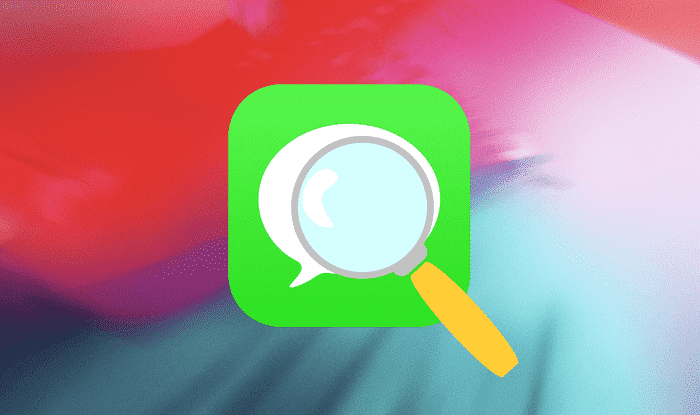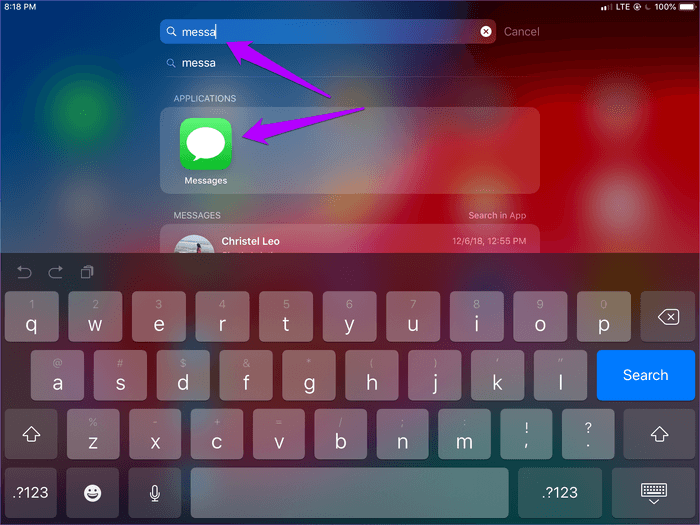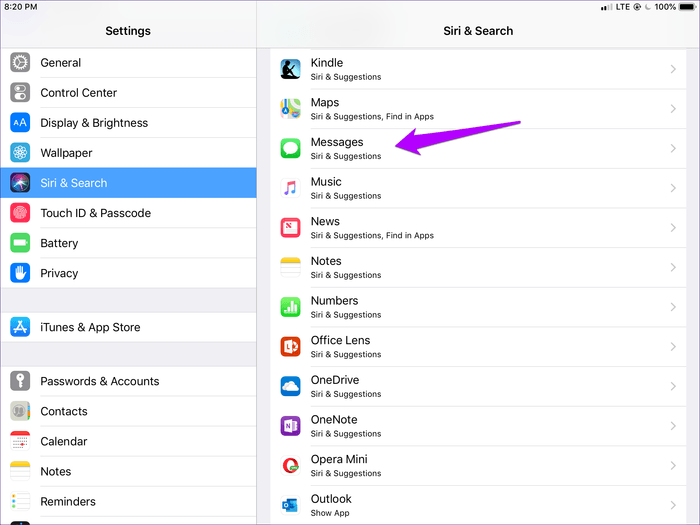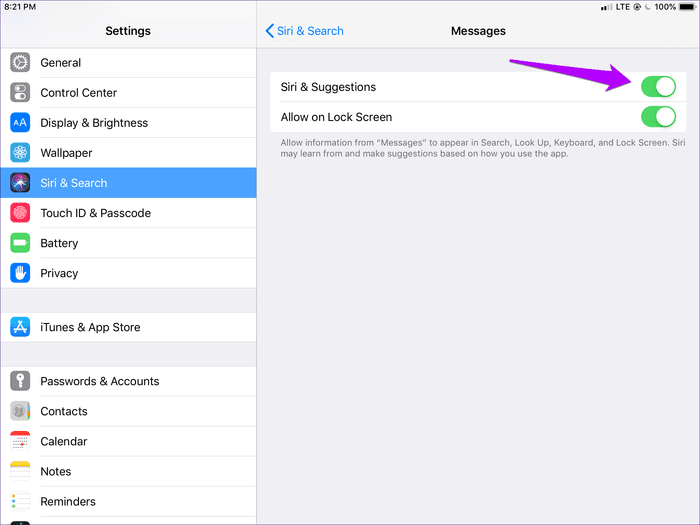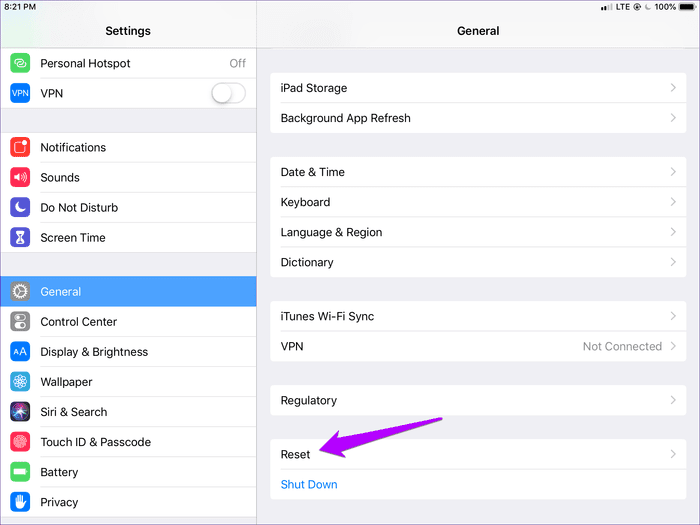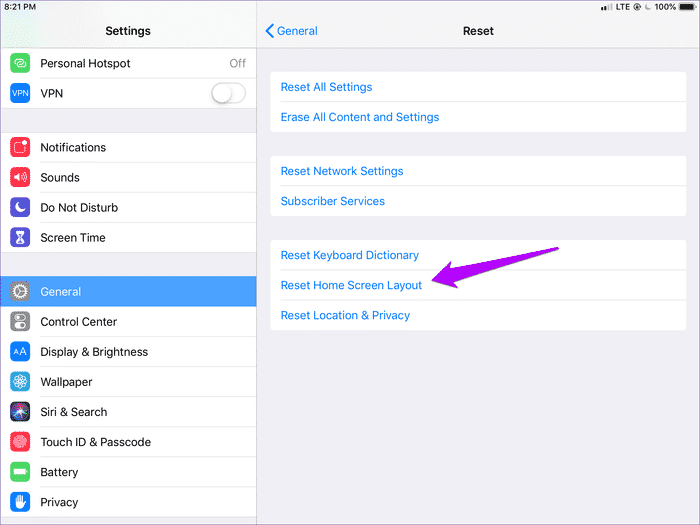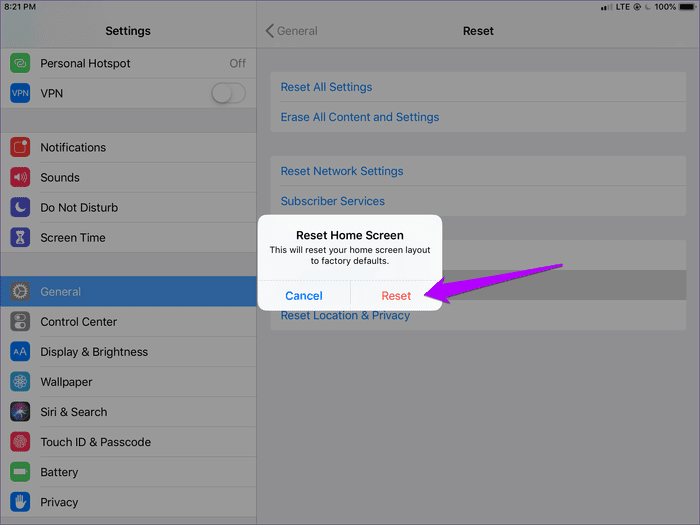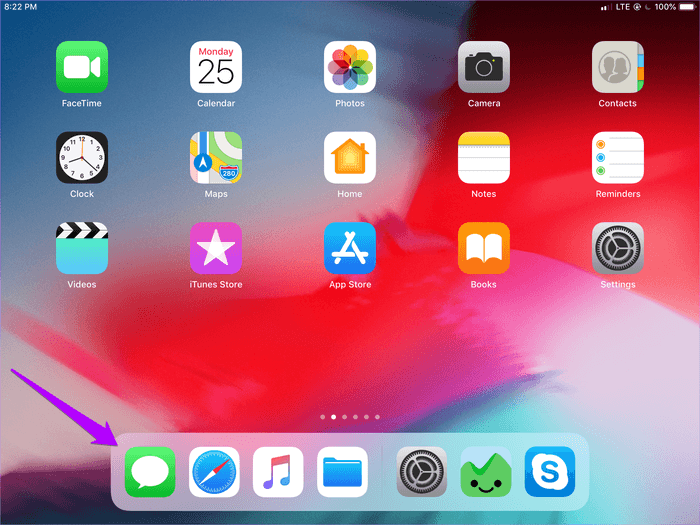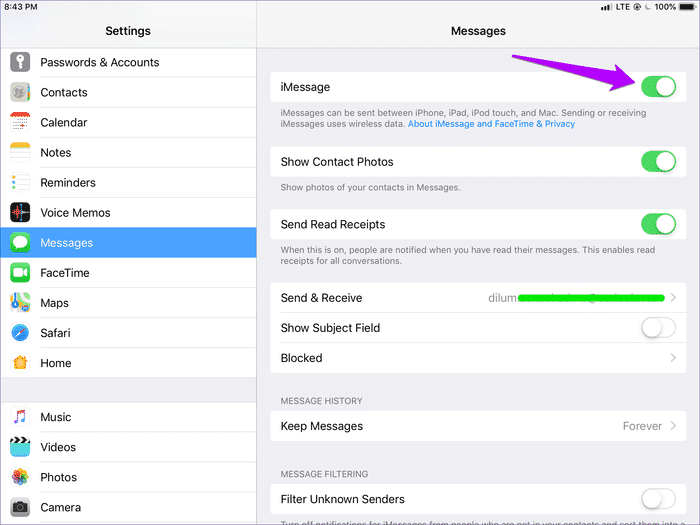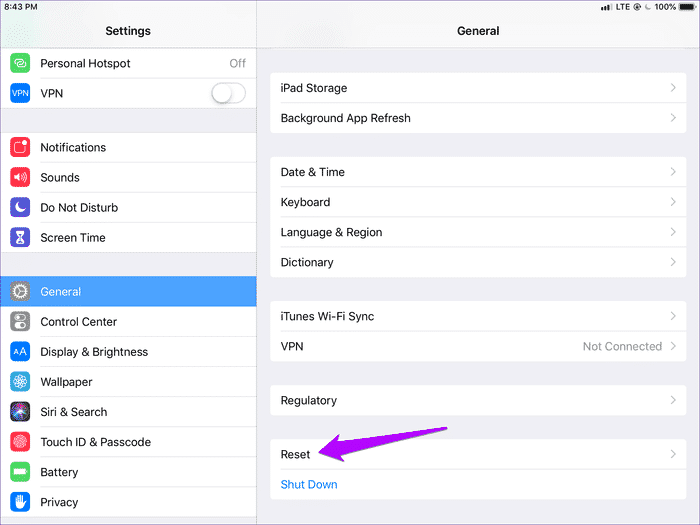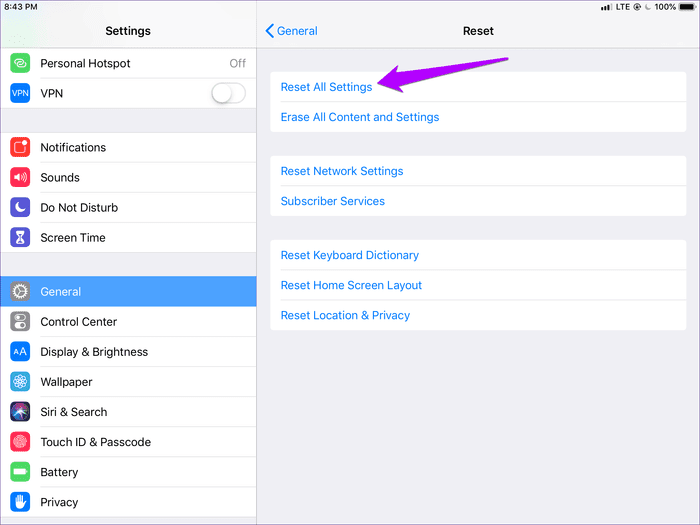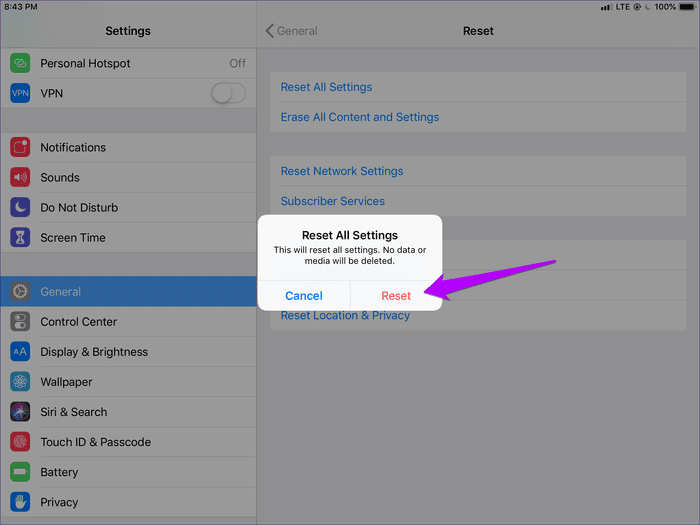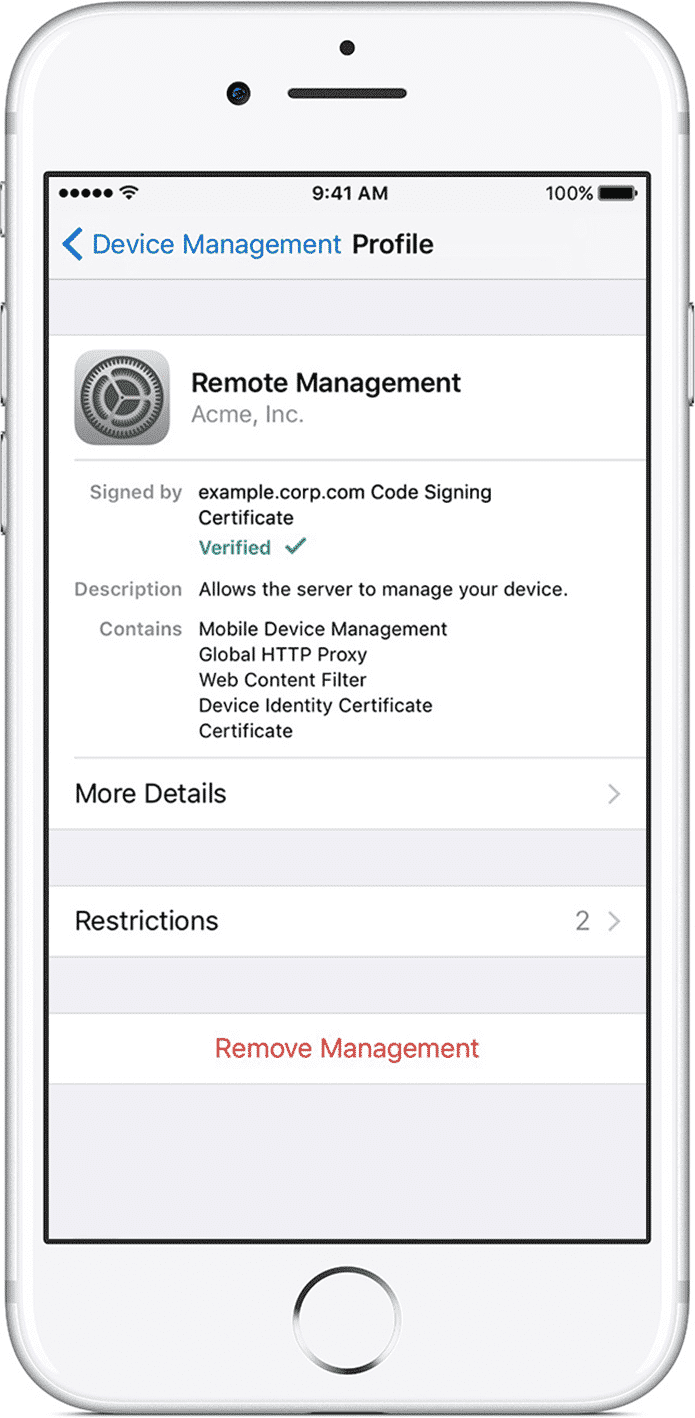أهم 3 إصلاحات لمشكلة فقدان تطبيق الرسائل على iPhone و iPad
سواء كنت تستخدم جهاز iPhone أو iPad ، فإن تطبيق الرسائل هو ذلك التطبيق الذي يتيح لك التواصل بسهولة مع أجهزة Apple الأخرى عبر iMessage. وعلى جهاز iPhone ، إنها أيضًا طريقة إرسال رسائل SMS. من الواضح أنه ليس من الممتع أن تستيقظ وتجده مفقودًا من شاشة iPhone الرئيسية.
لحسن الحظ ، يقوم نظام iOS بنسخ تطبيق الرسائل بإحكام في النظام الأساسي بحيث يكون من المستحيل عليك إزالة التطبيق عن طريق الخطأ. ونظرًا لأنه تطبيق أساسي أيضًا ، فلا يمكن إخفاؤه باستخدام قيود وقت الشاشة أيضًا. من المحتمل جدًا ، أن سبب المشكلة هو ببساطة اختفاء رمز التطبيق في برية شرائح أو مجلدات الشاشة الرئيسية المتعددة.
لذلك ، دعونا نرى كيف يمكنك العثور على هذا الرمز المفقود في أسرع وقت ممكن. هناك أيضًا مشكلة في عدم ظهور تطبيق “الرسائل” في “مشاركة الأوراق” في بعض التطبيقات – الصور ، Safari ، إلخ. إذا كان الأمر كذلك ، فستتعلم كيفية إصلاح ذلك أيضًا.
1. استخدام البحث سيري
مرة أخرى ، إذا كان لديك شرائح أو مجلدات متعددة للشاشة الرئيسية ، فمن المحتمل أن يكون رمز تطبيق الرسائل قد تم إدراجه وفقده عن طريق الخطأ. ومن الواضح أن الأمر سيستغرق بعض الجهد للبحث إذا كان مختبئًا في أحد المجلدات العشوائية.
إذا كنت في عجلة من أمرك للوصول إلى تطبيق الرسائل ، يمكنك القيام بذلك بسهولة عبر Siri Search بدلاً من ذلك. ما عليك سوى التمرير لأسفل على الشاشة الرئيسية ، ثم البحث عن “الرسائل”. إنها مجرد مسألة النقر على الرسائل من التطبيقات في نتائج البحث.
نادرًا ، قد لا ترى تطبيق الرسائل يظهر بين نتائج البحث. يحدث ذلك عندما يتم حظر التطبيق من الظهور في Siri Search. استخدم الخطوات التالية لضبط الأمور في نصابها الصحيح.
الخطوة 1: في تطبيق الإعدادات لجهاز iPhone أو iPad ، انقر فوق Siri & Search. بعد ذلك ، قم بالتمرير وصولاً إلى الأسفل ، ثم حدد الرسائل من بين قائمة التطبيقات.
الخطوة 2: قم بتشغيل المفتاح بجوار Siri & Suggestions.
الخروج من تطبيق الإعدادات ، ويمكنك الآن البحث عن تطبيق الرسائل باستخدام Siri Search.
2. إعادة تعيين تخطيط الشاشة الرئيسية
الحاجة إلى الاعتماد على Siri Search يمكن أن تتقدم بسرعة كبيرة. إذا كنت لا تزال غير قادر على تحديد موقع تطبيق الرسائل ، ففكر في إعادة تعيين تخطيط الشاشة الرئيسية. يعمل هذا على وضع جميع التطبيقات في موضعها الأصلي ويعمل على التعامل مع استعادة رموز التطبيقات المفقودة. ومع ذلك ، ستفقد جميع المجلدات التي قمت بإنشائها بمرور الوقت.
الخطوة 1: في تطبيق الإعدادات لجهاز iPhone أو iPad ، انقر فوق عام ، ثم انقر فوق إعادة تعيين.
الخطوة 2: اضغط على إعادة تعيين تخطيط الشاشة الرئيسية.
الخطوة 3: اضغط على إعادة تعيين في نافذة التأكيد المنبثقة.
وهذا كل شيء. ستجد جميع التطبيقات في مواقعها الأصلية. يجب أن يكون تطبيق الرسائل موجودًا في الشريط السفلي من جهاز iPhone أو في قفص الاتهام من جهاز iPad.
3. إعادة تعيين جميع الإعدادات
بفضل وظيفة iMessage ، يتيح لك تطبيق الرسائل مشاركة الصور ومقاطع الفيديو والملفات والمزيد من التطبيقات الأخرى. ومع ذلك ، قد تكون هناك حالات قد تفشل فيها في مشاهدة خيار “الرسائل” في “ورقة المشاركة” في التطبيق. هذه مشكلة فنية مزعجة وتتطلب منك إعادة تعيين جميع الإعدادات على جهاز iOS لإصلاحها.
على الرغم من أن إعادة تعيين الإعدادات لا تؤدي إلى أي فقد للبيانات ، فإن جهازك سوف ينسى بعض التفضيلات التي أجريتها مع مرور الوقت ، مثل الموقع وإعدادات الخصوصية وحتى نقاط اتصال Wi-Fi التي تتذكرها. لذا ، بعد إعادة التعيين ، سيتعين عليك قضاء بعض الوقت في تعديل أي إعدادات تم التراجع عنها.
الخطوة 1: تحقق من تشغيل iMessage لتطبيق الرسائل. تتطلب بعض التطبيقات مثل الصور تنشيطها لتظهر الرسائل ضمن خيارات المشاركة. للقيام بذلك ، انقر فوق الرسائل الموجودة في تطبيق “الإعداد” لجهاز iPhone أو iPad.
إذا تم تعطيل iMessage ، فقم بتشغيله وقمت بالفعل بإصلاح المشكلة. خلاف ذلك ، تابع إعادة الضبط.
الخطوة 2: من تطبيق الإعدادات ، انقر فوق عام ، ثم انقر فوق إعادة تعيين.
الخطوة 3: اضغط على إعادة تعيين جميع الإعدادات.
الخطوة 4: في نافذة التأكيد المنبثقة ، انقر فوق “إعادة تعيين”.
بعد إعادة التعيين ، ستجد المشكلة تم حلها. إذا كنت تعتمد على Wi-Fi للاتصال بالإنترنت ، فتذكر أنه سيتعين عليك الاتصال يدويًا بنقطة اتصال قريبة قبل أن تتمكن من استخدام تطبيق الرسائل بشكل صحيح.
حول ملفات تعريف إدارة الأجهزة المحمولة (MDM)
إذا لم تنجح الإصلاحات المذكورة أعلاه ، فمن المحتمل أن جهاز iPhone أو iPad لديه ملف تعريف MDM (إدارة الأجهزة المحمولة) مثبت. عادةً ما يحدث هذا عندما يكون جهاز iOS الخاص بك جزءًا من مؤسسة تريد رقابة مشددة على الميزات التي قد تكون لديك أو لا تستطيع الوصول إليها.
يمكنك التحقق مما إذا كانت هذه هي الحالة بسرعة كبيرة – في تطبيق “الإعدادات” بجهاز iOS الخاص بك ، يجب أن تشاهد رسالة بعنوان “هذا جهاز iPhone / iPad يشرف عليه ويديره …” إذا كان الجهاز تحت الإشراف. للحصول على تفاصيل إضافية ، انقر فوق عام ، ثم انقر فوق ملفات التعريف وإدارة الأجهزة.
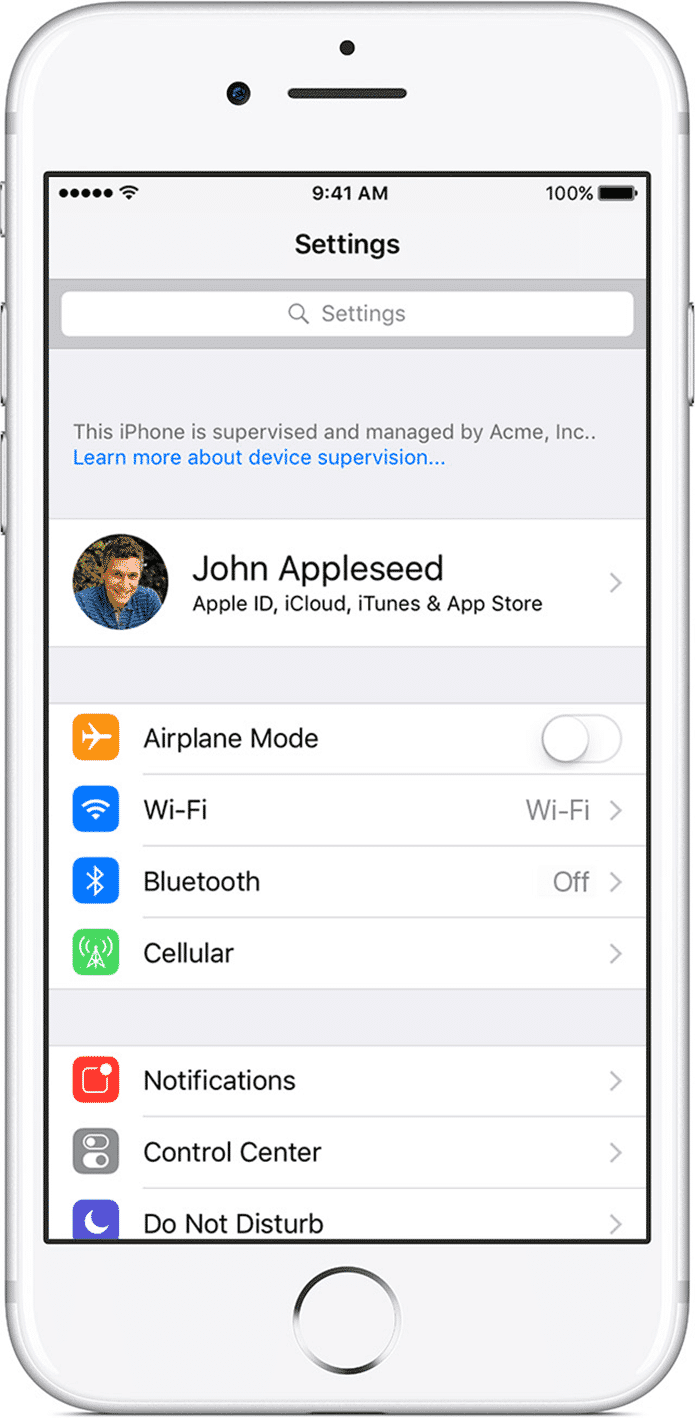
في حالة السماح بذلك ، يمكنك اختيار إزالة ملف تعريف الإدارة عن بُعد في محاولة لاستعادة الوصول إلى تطبيق الرسائل. ومع ذلك ، لا يُنصح بهذا لأن بعض الميزات ، مثل تطبيق البريد ، قد تفشل في العمل بعد ذلك. لذلك ، من الأفضل طلب المساعدة من قسم تكنولوجيا المعلومات في مؤسستك دون إزالة الملف الشخصي بنفسك.
ابدأ الرسائل الآن
كما رأيت ، يعد تطبيق الرسائل المفقودة مشكلة بسيطة للغاية يتعين حلها. جرب استخدام Siri Search أولاً ، ثم فكر في إعادة تعيين تخطيط الشاشة الرئيسية إذا كنت لا تريد التنقل عبر عشرات المجلدات التي تحاول البحث عن الشيء. وفي حالة وجود خيار “الرسائل المفقودة” في “ورقة المشاركة” ، يجب أن تكون إعادة تعيين الإعدادات كاملة قادرة على تصحيح ذلك. لذلك ، أي اقتراحات أخرى؟ قسم التعليقات هو الحق أدناه.